Dengan kemudahan dalam menginstall berbagai aplikasi maupun software, tak jarang laptop atau komputer yang dipakai menjadi lemot. Hal tersebut bisa saja terjadi karena memori penuh atau Anda menginstall aplikasi yang tidak sesuai dengan perangkat Anda. Solusi dari masalah tersebut adalah melakukan uninstall aplikasi yang jarang terpakai atau aplikasi yang Anda curigai bermasalah.
Akan tetapi, meskipun aplikasi tersebut sudah dicopot atau uninstall tetap saja akan meninggalkan jejak. Memang tidak banyak, namun tentu saja akan memakan cukup memori pada perangkat Anda jika terdapat lebih dari satu aplikasi yang dihapus. Sebenarnya ada cara untuk uninstall aplikasi hingga bersih yaitu menggunakan Revo Uninstaller.
Daftar isi:
Cara Menggunakan Revo Uninstaller Untuk Menghapus Aplikasi
Cara yang paling sederhana untuk uninstall sebuah software adalah menggunakan Control Panel. Akan tetapi, cara tersebut tidak dapat menghapus software dengan bersih dan tuntas tanpa tersisa. Karena itu hadirlah Revo Uninstaller yang memang diciptakan untuk mempermudah masyarakat yang ingin melakukan uninstall software secara mendalam dan bersih.
Berikut ini adalah langkah-langkah uninstall program menggunakan Revo Uninstaller:
1. Download dan Install Aplikasi Revo Uninstaller
Apabila pada perangkat Anda belum terpasang aplikasi Revo Uninstaller, maka langkah pertama yang harus Anda lakukan adalah mendownload aplikasi ini. Setelah itu lakukan instalasi pada perangkat yang Anda gunakan seperti biasanya.
2. Jalankan Aplikasi Revo Uninstaller dan Pilih Perangkat Lunak yang Ingin dihapus
Setelah berhasil terinstall, buka aplikasi tersebut maka akan ditampilkan berbagai program dan aplikasi yang terpasang pada perangkat. Silakan pilih aplikasi yang akan diuninstall. Anda bisa mengurutkan aplikasi-aplikasi tersebut sesuai ukurannya.
Semakin besar ukurannya maka semakin besar pula ruang pada perangkat yang digunakan. Jadi jika terdapat software dengan ukuran yang besar dan jarang Anda gunakan, lebih baik uninstall saja.
3. Uninstall Aplikasi dengan Cara seperti pada Umumnya
Uninstall suatu aplikasi menggunakan Revo Uninstaller hampir sama seperti cara uninstall pada umumnya. Arahkan kursor pada aplikasi yang ingin diuninstall, kemudian klik kanan dan pilih opsi Uninstall. Setelah itu akan muncul sebuah pop up untuk konfirmasi. Anda bisa menekan tombol Yes dan langkah selanjutnya ikuti saja perintah yang diberikan.
4. Lakukan Scanning secara Mendalam
Jika melakukan uninstall melalui Control Panel langkah ketiga di atas merupakan langkah yang terakhir. Tetapi jika menggunakan Revo Uninstaller terdapat satu langkah lagi yang akan membersihkan sisa-sisa dari aplikasi yang dihapus.
Langkah tersebut adalah scanning yang bisa membersihkan secara mendalam. Terdapat tiga pilihan mode yang bisa digunakan yaitu Safe, Moderate, dan Advanced. Untuk lebih jelasnya bisa Anda simak pada penjelasan di bawah ini.
- Safe, mode ini bisa Anda pilih jika khawatir terdapat file penting yang masih digunakan.
- Advanced, apabila Anda ingin menghapus seluruh file, maka bisa pilih mode Advanced.
- Moderate, mode inilah yang paling disarankan untuk Anda pilih. Sebab bisa dibilang tengah-tengah antara Safe dan Moderate.
Pilihlah salah satu mode tersebut, setelah itu tekan tombol Scan yang terletak pada bagian bawah sebelah kanan. Nantinya akan ditampilkan beberapa file register yang tersisa, Anda bisa pilih opsi Select All lalu klik tombol Delete.
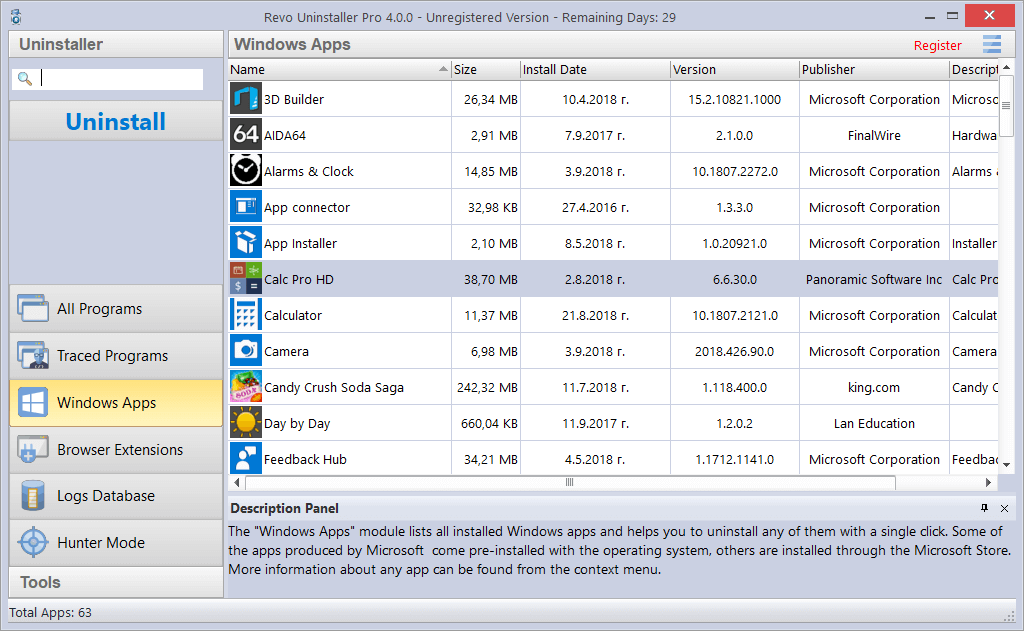
Kelebihan Revo Uninstaller
- Mudah digunakan dan memiliki interface yang user friendly.
- Dapat mendeteksi kerusakan instalasi (broken installations).
- Memiliki fitur Hunter Mode yang bisa digunakan jika program yang akan dihapus tidak memiliki fungsi uninstaller.
- Terdapat fitur ekstra yaitu Autorun Manager yang berfungsi untuk mengatur program.
- Fitur Junk file cleaner bisa digunakan untuk membersihkan sisa-sisa file yang sudah tidak digunakan.
- Fitur Browser cleaner berfungsi untuk membersihkan history dan cookies pada browser.
- Dapat membersihkan trace pada harddisk menggunakan fitur Evidence Remover.
- Dapat membersihkan seluruh trace yang ada di komputer atau laptop menggunakan fitur Windows Cleaner.
- Proses uninstall dilakukan dalam empat tahap yaitu:
- Membuat restore point.
- Analisa sebelum uninstall program.
- Menjalankan fungsi uninstaller standard yang merupakan bawaan program jika ada.
- Analisa tahap dua untuk membersihkan sisa file ataupun registry.
Penting untuk diketahui bahwa sebelum menghapus file register Anda perlu berhati-hati sebab dapat mengakibatkan kerusakan sistem. Tetapi jangan khawatir sebab Revo Uninstaller merupakan software yang canggih. Sehingga dapat membedakan antara file register yang penting dan tidak penting.


